インストール手順 - Windows版
インストールする為のハードディスクの空容量は、最低2GB程度必要です。
導入後はデータサイズが増えていきます。使用状況によりデータのサイズはまちまちですが、ハードディスクの空きは、常に、データサイズの2倍以上を
目安にしてください。
以下、V2023のインストール手順ですが、どのバージョンでも同様です。バージョンを読み替えてご覧ください。
1.ブラウザを起動し、以下「BIZTREK_BackOfficeダウンロード」ページにアクセスします。
2.「BIZTREK_BackOffice」ダウンロードページを表示します。
上段=「Mac版」下段=「Windows版」となります。
「製品名」=「BIZTREK BackOffice2023(1907rx.x.x)」をクリックします。
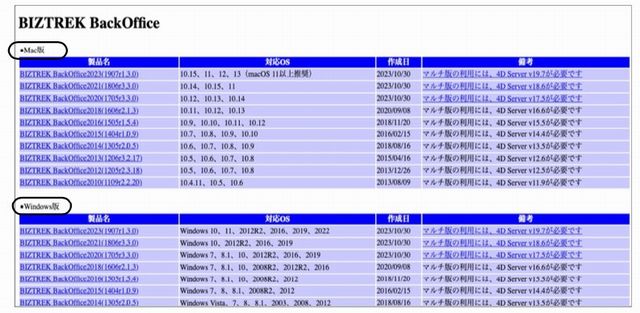
*製品名のカッコ( )内は現時点での最新バージョン情報となります。
*「対応OS」=ダウンロードするバージョンの対応OSです。ご使用のPCのOSをご確認ください
「作成日」=プログラムの作成日です。
「デモ版」として既にインストール済みの場合
「デモ版」として既にプログラムのインストールが完了されている場合、
BIZTREK_BackOfficeを起動の上、プログラムの作成日をご確認ください。
(プログラムの作成日確認は、BIZTREK_BackOfficeを起動、以下より確認)
メニューバーの Mac版=「BIZTREK_BO2023」Win版=「ヘルプ」から
「BIZTREKについて」を開きます。
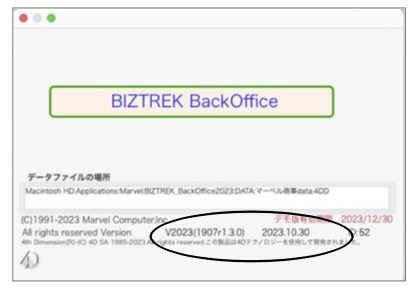
ダウンロードページの作成日より古い日付の場合、最新版をダウンロードを行い
インストーラを起動→「プログラムのみインストール」を選択の上、
プログラムを最新版に入替を行なってください。
*「備考」=マルチ版をご利用の場合、ダウンロードするバージョンのプログラムに合った「4D」
のインストーラがダウンロードできます。必ずこちらのサイトからダウンロードして
ご利用ください。
※フォーディージャパンのホームページからはダウンロードは行わないでください。
3.起動しているウェブブラウザが「Microsoft Edge」の場合 、製品名をクリックすると「BO2023.exe」ファイルのダウンロードが始まります。
ダウンロードが終了後、「BO2023.exeはお使いのデバイスに....」のメッセージが表示されます。「保存」をクリックします。
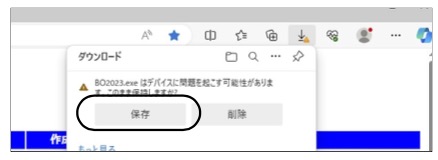
Windwosのセキュリティーメッセージを表示します。「詳細情報」をクリックすると、「実行」ボタンが表示されますので、実行します。
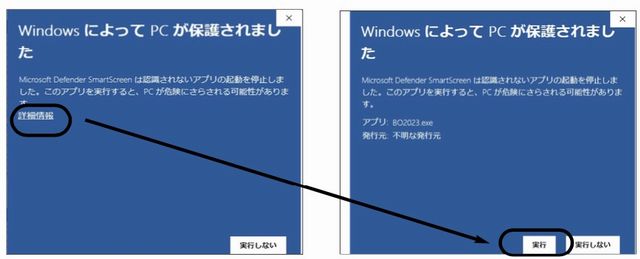
4.しばらく待つと、ダウンロードファイル名の下段に「ファイルを開く」が表示されます。
以下の画面が表示されます、「Extract」をクリックし、ファイルを解凍します。
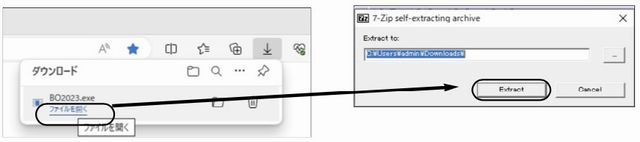
*表示されない場合は、Windowsの「ダウンロード」フォルダを参照いただき「BO2023.exe」ファイルが保存されている事をご確認の上、開いてください
5.解凍が完了すると、Windowsの「ダウンロード」フォルダに 「BO2023」フォルダが作成されます。
「BO2023」フォルダ=>「BO2023_Win」=>「install」の順に開きます。
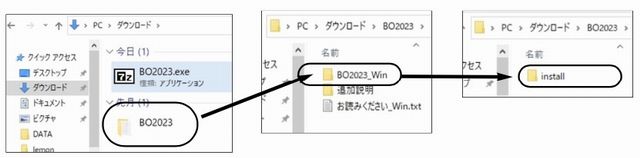
6.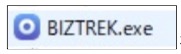 を起動します。 を起動します。
7.「BIZTREKシリーズインストーラー」画面が表示されます。
「BIZTREK BackOffice2023」をクリックします。
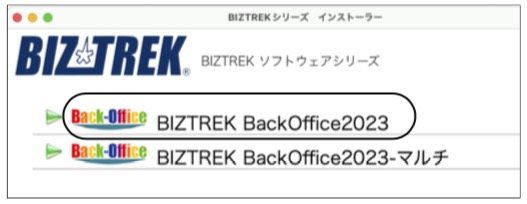
*「BIZTREK BackOffice2023-マルチ」...マルチ版
マルチ版(複数台から1データへ同時入力)をご使用の場合にServerPCへインストールします
シングル版(1台のPCでデータ入力)の場合使用しません。
8.「ようこそ」のダイアログが表示されます。「続ける」ボタンをクリックします。
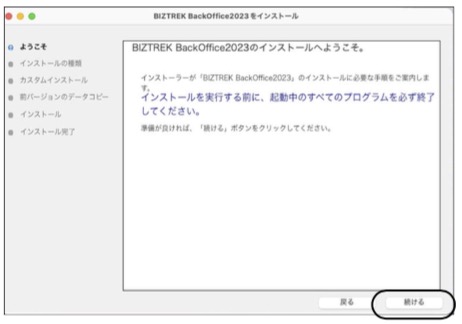
9.インストールの種類を選択する画面が表示されます。初めてのインストールは
「フルインストール」を選択します。「続ける」ボタンをクリックします。
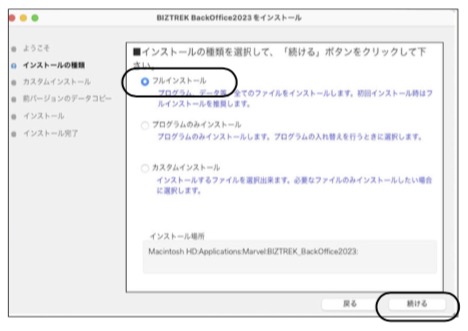
「プログラムのみインストール」
既にインストール済みのプログラムを最新版に入替する際に使用します。
「カスタムインストール」
項目を選択してインポートする場合に使用します。
10.インストールするファイル及びファイルのインストール先が表示されます。
「インストール」ボタンをクリックします。インストール確認画面が表示されますので「OK」ボタンでインストール開始します。
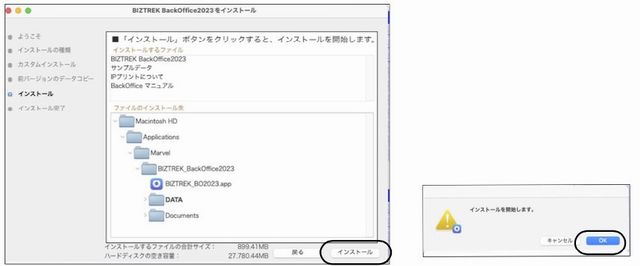
11.インストールが終わりましたら、終了の画面が表示されます。「終了」ボタンをクリックします。
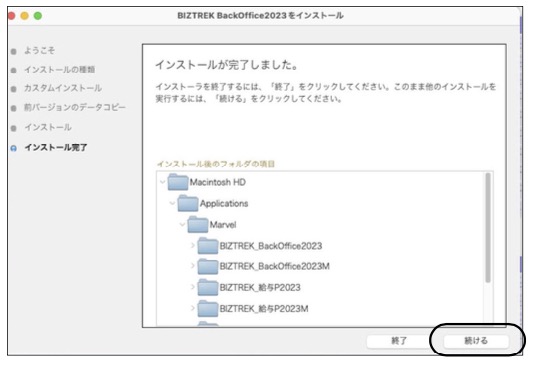
12.インストールが終了すると以下に「BIZTREK_BackOffice2023」がインストールされます。
*ローカルディスク(C:)→「Marvel」フォルダ→「BIZTREK_BackOffice2023」フォルダ→「BIZTREK_BO2023」フォルダ
| 